Wenn Sie WLAN deaktivieren, wenn Sie es nicht verwenden, und es nur bei Bedarf einschalten, können Sie die Akkulaufzeit reduzieren, indem die Datensynchronisierung verhindert wird . Es ist nützlich, wenn Sie schlafen gehen, wenn Sie während der Arbeitszeit nicht abgelenkt werden möchten oder kein WLAN vorhanden ist, sodass es keinen Sinn macht, dass das Handy ständig nach Netzwerken sucht.
Wenn Sie es leid sind, die Benachrichtigungsleiste zu senken, um das WLAN ständig aus- oder einzuschalten, können Sie diese Aufgabe automatisieren, sodass sie zu bestimmten Zeiten deaktiviert und zur X-Zeit aktiviert wird. Bei einigen Geräten, die diese Funktion in ihren Einstellungen integriert haben. Falls Ihr Handy dies nicht hat, können Sie eine Drittanbieteranwendung wie WiFi Auto Connect oder WiFi Automatic , die Wifi Auto Off App oder besser Tasker verwenden , oder wo Sie das WiFi entsprechend aus- oder einschalten können zum Status des Displays (aus oder ein).
Android-Systemeinstellungen (KEINE Apps)
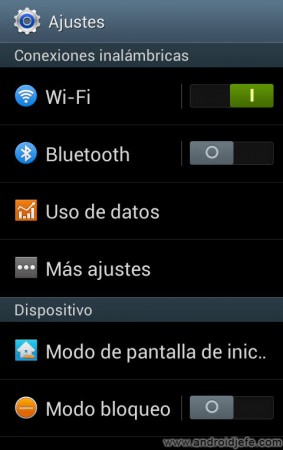
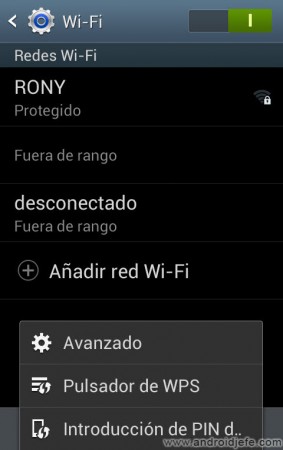
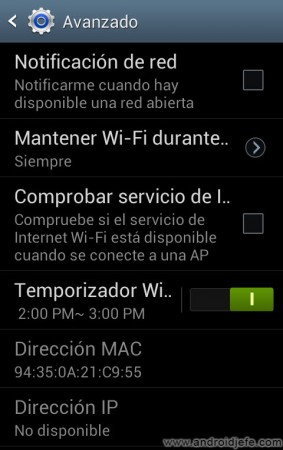
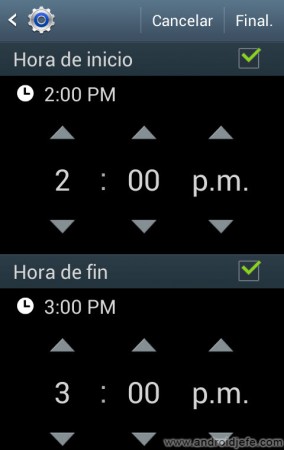
Bilder oben : WLAN nach Zeitplan aktivieren auf Samsung Galaxy S3 mini mit Android 4.1.2 (Jelly Bean). Wifi-Timer- Option ( Automatisch vom Wifi-Netzwerk verbinden / trennen muss aktiviert sein.
Einige Samsung-Handys enthalten beispielsweise eine Option in den Android-Systemeinstellungen, Drahtlose Verbindungen, WLAN, Erweitert, WLAN-Timer , mit der Sie das WLAN je nach Tageszeit ein- oder ausschalten können. Dieses Tuning wird wahrscheinlich auch bei anderen Marken und Modellen auf einem ähnlichen Weg zu finden sein.
In diesem Fall entspricht die Start- und Endzeit der Zeit, zu der das WLAN ein- bzw. ausgeschaltet wird. Wenn beide aktiviert sind, bedeutet dies, dass das WLAN in diesem Zeitraum aktiv bleibt und außerhalb dieser Zeiten ausgeschaltet wird. Wenn Sie nur das Startfeld aktivieren, wird es zu diesem Zeitpunkt immer eingeschaltet. Wenn Sie nur das Endfeld markieren, wird das WLAN zu diesem Zeitpunkt ausgeschaltet.
Sobald das WLAN automatisch aktiviert ist, erscheint eine Benachrichtigung in der Statusleiste. Auf die gleiche Weise, wenn die WiFi-Hardware automatisch ausgeschaltet wird.
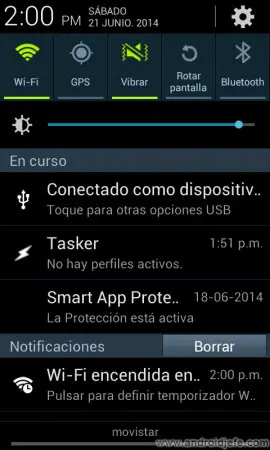
WLAN-Timer-Benachrichtigung
Apps von Drittanbietern

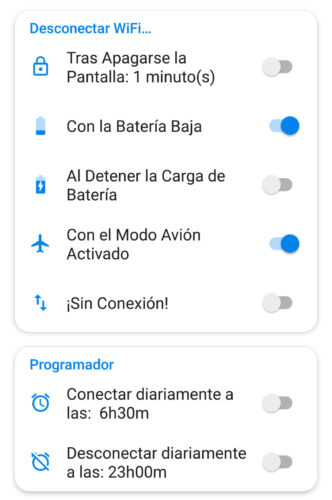
WiFi Auto Connect – Automatisches WiFi ( Download ) : Unter mehreren WiFi-Timer- Apps , die im Play Store existieren, habe ich diese aktualisiert, sie scheint die vollständigste und am besten bewertete zu sein. Es wurde auf meinem neuen Samsung Galaxy S7 benötigt, das keine Timer-Option hat.
Sie müssen es lediglich aktivieren und eine der verfügbaren Bedingungen auswählen. Das einzige, was ich dazu klarstellen muss, ist, dass es das WLAN nicht sofort zur geplanten Minute abschaltet. In meinen Tests hat es einige Sekunden nach der eingestellten Zeit getan.
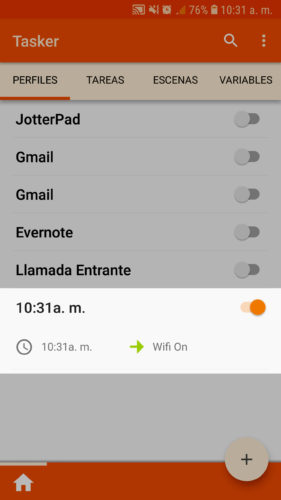
Tasker : Obwohl dies eine kostenpflichtige Anwendung ist, lohnt es sich, jede Aufgabe zu planen, einschließlich der Möglichkeit, die WLAN-Hardware nach einer bestimmten Zeit auszuschalten oder automatisch X-mal einzuschalten.
In diesem Fall ist das Programm einfach. Tippen Sie auf das “+”, um ein Profil zu erstellen, wählen Sie “Zeit” und wählen Sie den Zeitraum (oder die gleiche Zeit) aus. Klicken Sie nun auf den Zurück-Pfeil, tippen Sie auf «Neue Aufgabe» und geben Sie einen beliebigen Namen ein. Tippen Sie abschließend auf das “+”, um eine Aktion hinzuzufügen, wählen Sie “Netzwerk”, “WiFi” und geben Sie an, ob Sie “Ausschalten” oder “Einschalten” möchten. Wenn Sie ein paar Mal zurückkehren, ist Ihr Profil bereits erstellt und kann zum geplanten Zeitpunkt live gehen.
Wenn Sie Probleme mit diesen Arten von Apps haben, gehen Sie zu den Systemeinstellungen, Anwendungen, Anwendungsname. Gegen Ende sollte der Abschnitt “Apps, die Systemeinstellungen ändern” erscheinen. Tippen Sie dort und aktivieren Sie dann den Schalter “Berechtigung erteilen”.
So kennen Sie den Passwortschlüssel von WIFIs!
So zeigen Sie WiFi-Passwörter auf Android an
Woher weiß ich, wer mit meinem WiFi verbunden ist?